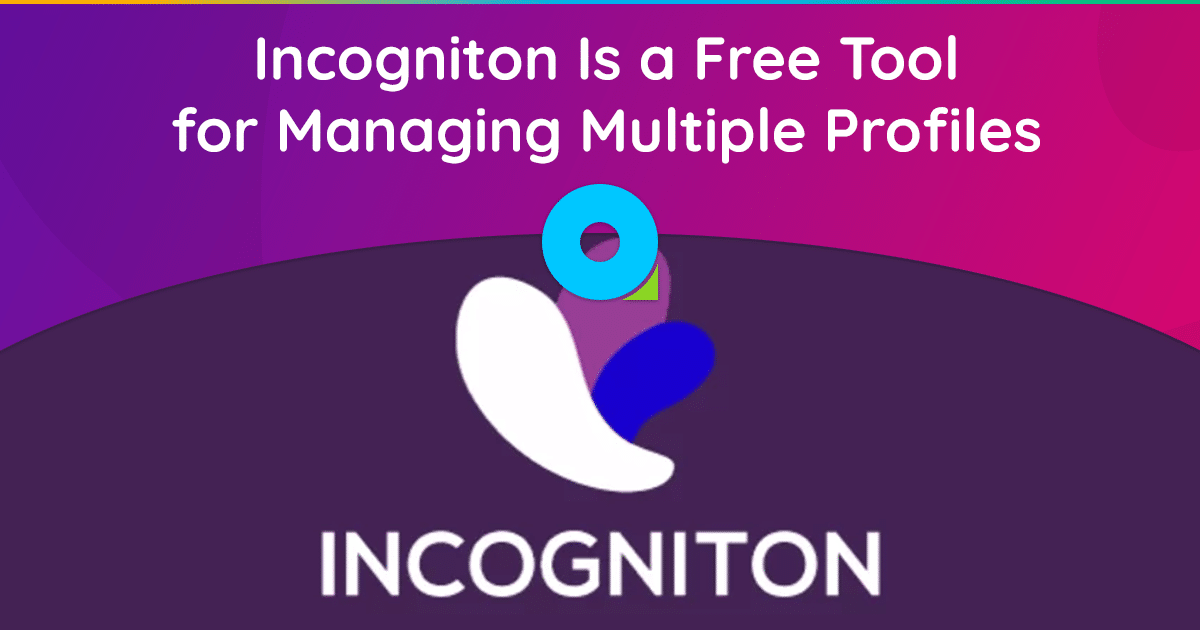
يوفر متصفح Incogniton المضاد للاكتشاف مستوى عالٍ من عدم الكشف عن هويتك ويستخدم في مناطق مختلفة حيث تكون السرية مطلوبة. يمكن أن يكون هذا، على سبيل المثال، الإدارة المتزامنة لعدة حسابات على موارد مختلفة، حيث تكون مثل هذه الإجراءات محظورة. يمكنكم تحميل البرنامج من الموقع الرسمي : https://incogniton.com/. في هذه المقالة، سنلقي نظرة فاحصة على كيفية إعداد وكيل للتصفح المتخفي ونوع الاتصال الأفضل لاختياره لمهام محددة.
ترتبط الوظيفة الرئيسية لمتصفح Incogniton المضاد للاكتشاف بإنشاء بصمة رقمية فريدة بناءً على عنوان IP والمنطقة الزمنية وإعدادات WebRTC. هذا المعيار مسؤول عن نقل بيانات الصوت والفيديو، بالإضافة إلى المحتوى بين المتصفحات. بفضل هذه الميزات، يمكنك بسهولة إنشاء حسابات متعددة على موارد مختلفة، حتى لو كانت هذه الإجراءات محظورة بموجب القواعد.
عند استخدام وكيل، يوفر وضع التصفح المتخفي قدرًا أكبر من إخفاء الهوية ويزيد من أمان جهاز الكمبيوتر الخاص بك. يمكنك أيضًا اختيار خادم وكيل أجنبي للوصول إلى الموارد التي لا يمكن الاتصال بها من روسيا.
من المهم ملاحظة أن تطبيق Incogniton متوافق مع كل من خوادم الوكيل المجانية والمدفوعة. ومع ذلك، لإنشاء حسابات متعددة وضمان أقصى قدر من إخفاء الهوية، يوصى باستخدام الخيارات المدفوعة. تتوفر عادةً خوادم بروكسي مجانية للعديد من المستخدمين، مما قد يقلل من مستوى عدم الكشف عن هويته.
لإعداد وكيل في وضع التصفح المتخفي، ستحتاج إلى البيانات التالية:
- نوع الوكيل (SOCKS4، SOCKS5، HTTP/s).
- عنوان الخادم الوكيل.
- منفذ للاتصال بالوكيل.
- تسجيل الدخول وكلمة المرور.
سوف تتلقى كل هذه البيانات عند استئجار وكيل من مزود. يمكنك العثور عليها في "حسابك الشخصي".
إعداد وكيل في متصفح التصفح المتخفي
لتكوين وكيل، اتبع الخطوات التالية:
- انتقل إلى الصفحة الرئيسية وحدد خيار "ملف تعريف جديد".
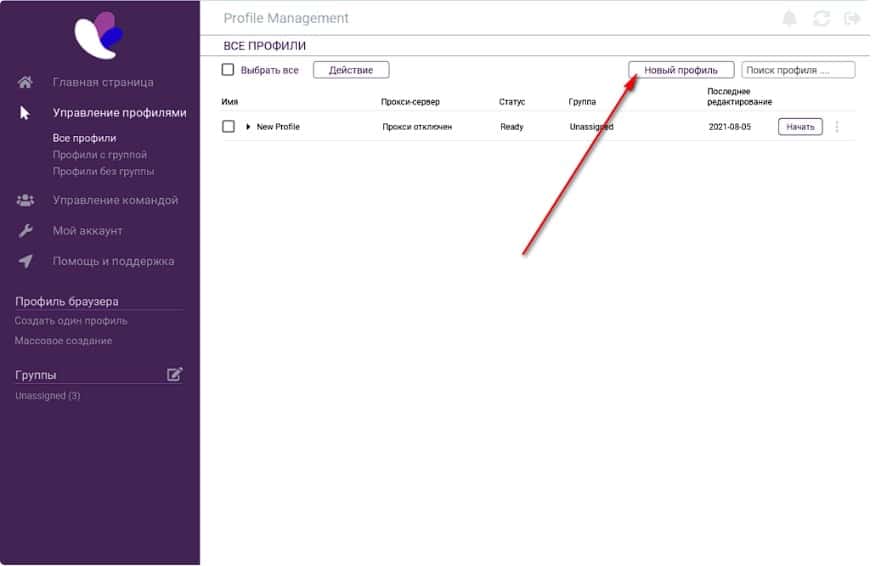
- ثم انتقل إلى علامة التبويب "الخادم الوكيل".
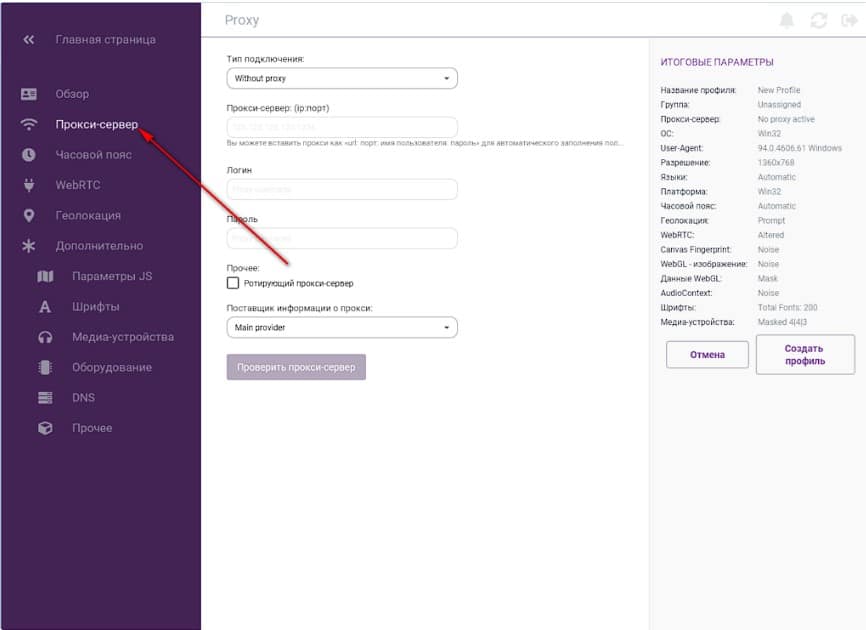
- حدد نوع الاتصال المطلوب من القائمة المتوفرة. على سبيل المثال HTTP.
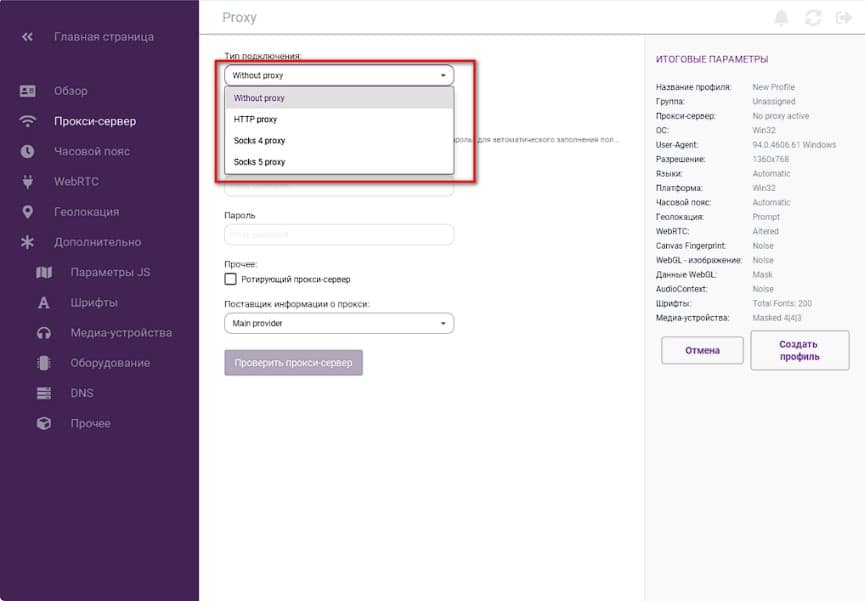
- أدخل عنوان الخادم الوكيل والمنفذ مفصولين بنقطتين، على سبيل المثال: 190.168.50.1:13180.
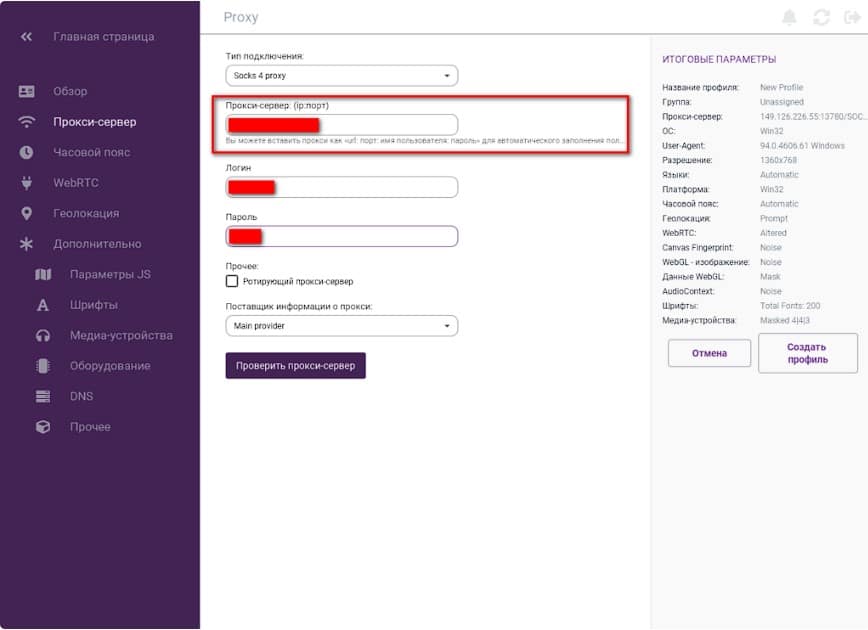
- أدخل اسم المستخدم وكلمة المرور الخاصة بك.
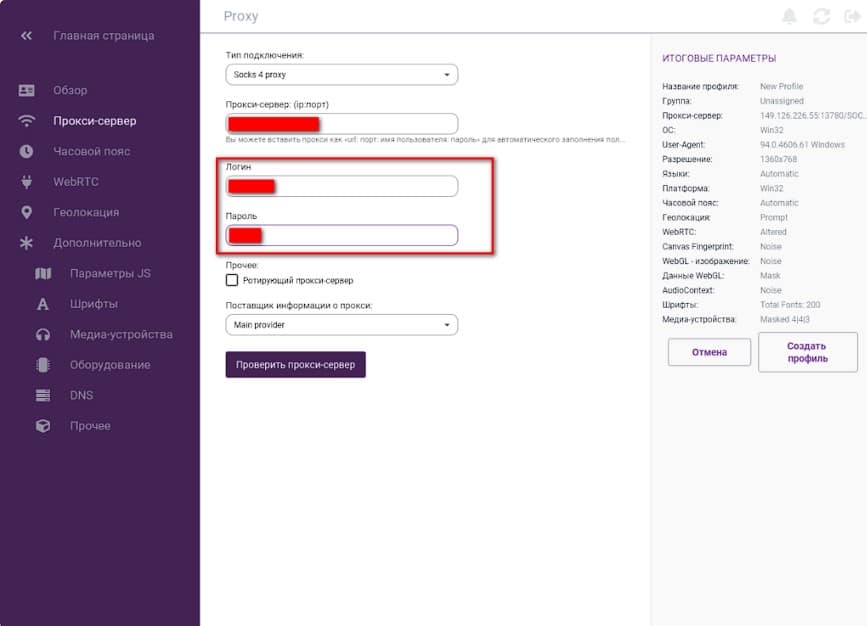
- انقر على زر "التحقق من الوكيل". إذا تم تكوين كل شيء بشكل صحيح، فستتحول التسميات إلى اللون الأخضر.
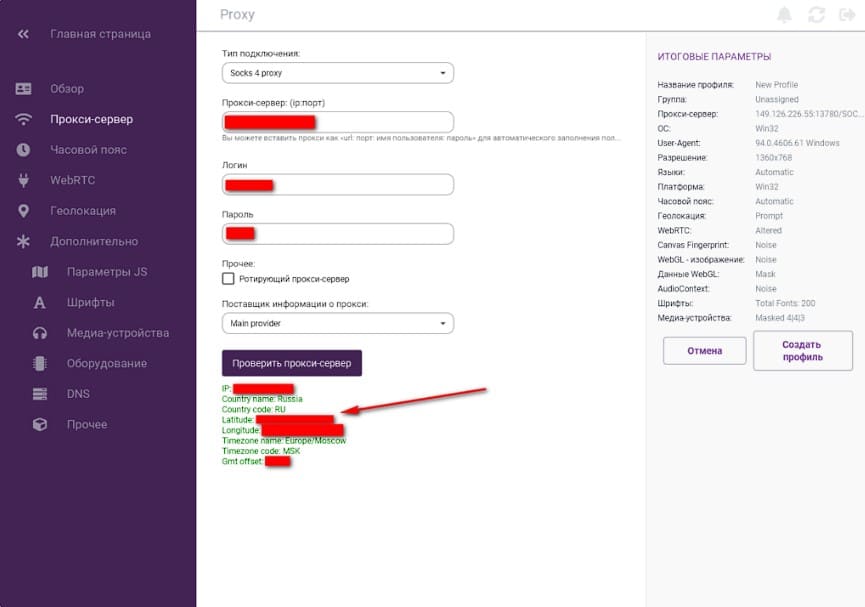
- انقر على زر "إنشاء ملف تعريف".
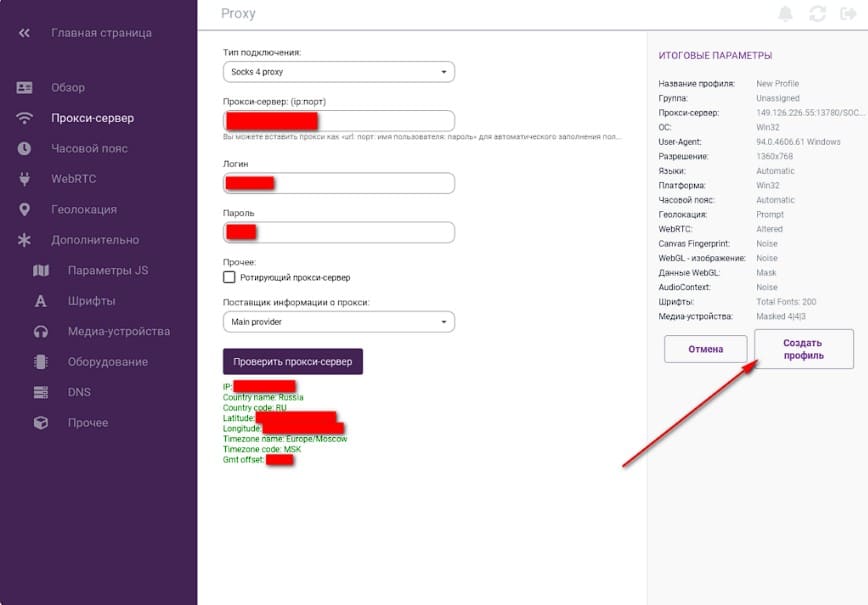
يحتوي البرنامج أيضًا على خيارات لإعداد الوكلاء المتناوبين، الذين يقومون تلقائيًا بتغيير عنوان IP من مجموعة معينة. يمكنك تسجيل قائمة الوكلاء للتناوب في فترة زمنية معينة. يكون هذا مفيدًا عندما تحتاج إلى استخدام خوادم ديناميكية. يمكنك تشغيل جلسات متعددة في نفس الوقت، ولكل منها القدرة على فتح عدد غير محدود من علامات التبويب. يمكن أن تكون نسخ الجلسات مستقلة عن بعضها البعض
حل المشاكل في التصفح المتخفي
إذا واجهت مشاكل في إعداد الخادم الوكيل في وضع التصفح المتخفي، فيمكنك القيام بما يلي:
حاول تعطيل الوكيل مؤقتًا في وضع التصفح المتخفي وتحقق من الاتصال. إذا كان كل شيء يعمل، فاتصل بموفر الوكيل الخاص بك.
إذا كان الوكيل يعمل في برنامج آخر، فاتبع الخطوات التالية في وضع التصفح المتخفي:
- قم بتعطيل الكشف التلقائي عن المنطقة الزمنية بالانتقال إلى علامة التبويب "المنطقة الزمنية"، وتعطيل خيار تعبئة المنطقة الزمنية بناءً على IP، وتحديد الموقع الجغرافي المرتبط بالوكيل الخاص بك.
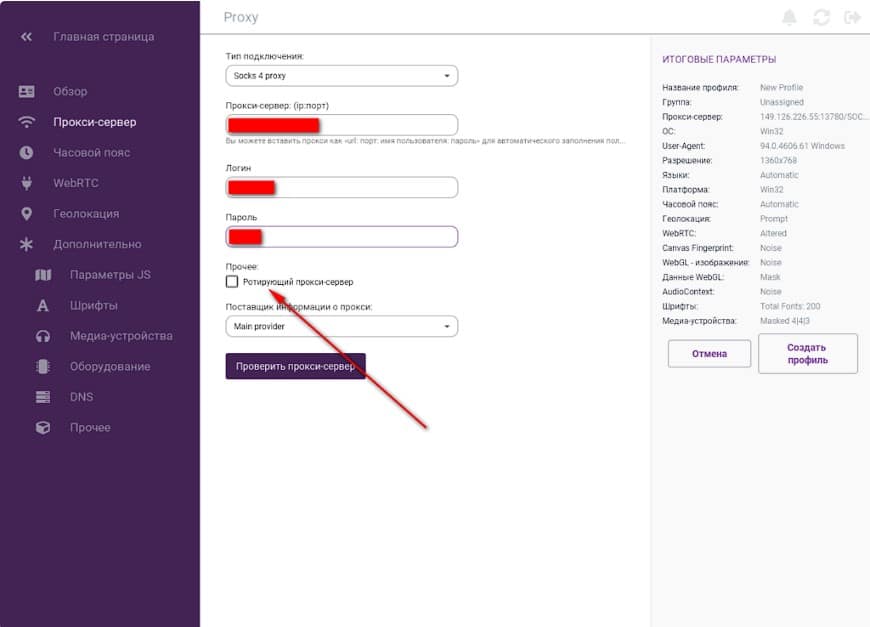
- قم بتعطيل النشر التلقائي لـ WebRTC عن طريق فتح علامة التبويب WebRTC، وتعطيل خيار "ملء WebRTC IP تلقائيًا بناءً على عنوان IP"، وضبط وضع WebRTC على "وهمي". أدخل عنوان IP يدويًا.
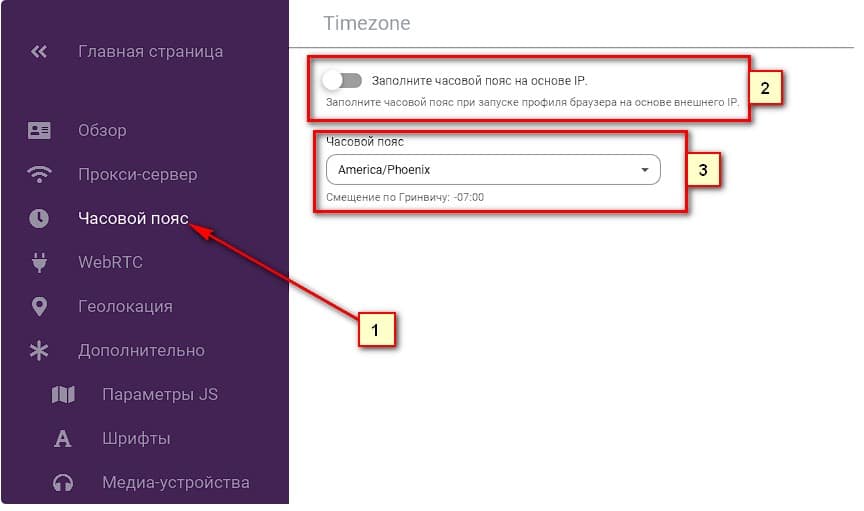
- قم بتعطيل تحديد الموقع الجغرافي التلقائي في قسم "تحديد الموقع الجغرافي" عن طريق تحديد وضع تحديد الموقع الجغرافي "الافتراضي" وتعطيل خيار "ملء الموقع الجغرافي بناءً على عنوان IP". أدخل الإحداثيات يدويًا أو قم بحظر هذا الخيار.
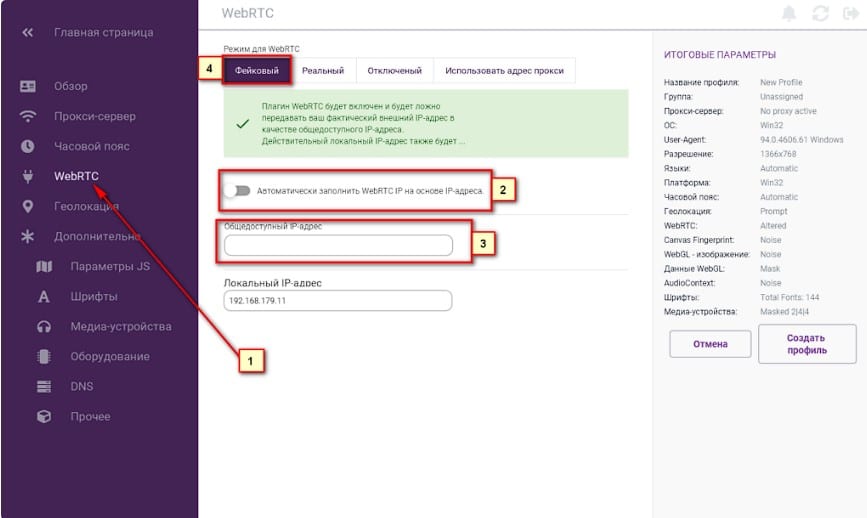
أنت الآن تعرف كيفية إعداد وكيل في متصفح التصفح المتخفي. وهذا يوفر أداة قوية لضمان عدم الكشف عن هويته والأمن على الإنترنت. بفضل وضع التصفح المتخفي والوكلاء، يمكنك إدارة حسابات متعددة وتجاوز القيود الجغرافية وحماية بياناتك.





